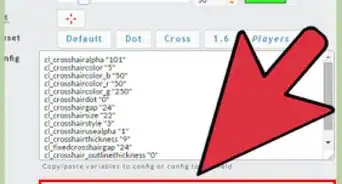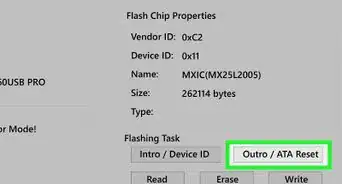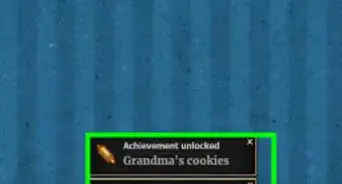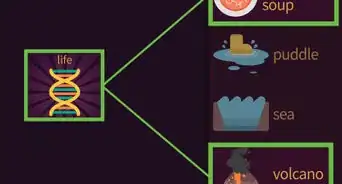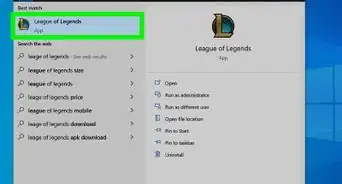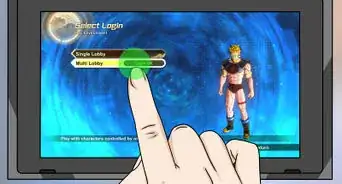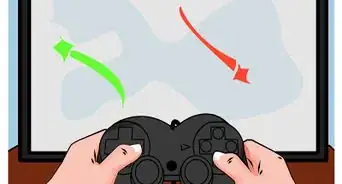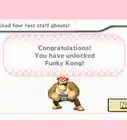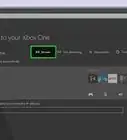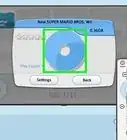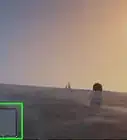wikiHow es un "wiki", lo que significa que muchos de nuestros artículos están escritos por varios autores. Para crear este artículo, 23 personas, algunas anónimas, han trabajado para editarlo y mejorarlo con el tiempo.
En este artículo, hay 9 referencias citadas, que se pueden ver en la parte inferior de la página.
Este artículo ha sido visto 37 519 veces.
Las consolas de sistemas de juego a menudo no pueden reconocer y leer discos sucios de juegos. El polvo, la pelusa, la mugre e incluso a veces las huellas digitales que logran llegar a la superficie de los discos de juegos pueden provocar un error de sistema. Cuando vayas a limpiar discos, usa siempre los métodos más suaves ya que los mismos tratamientos que se usan para eliminar el polvo y los rayones pueden provocar más daño si se usan en forma agresiva. Si el juego sigue sin funcionar, intenta con paciencia usar los tratamientos más fuertes. Limpiar la misma unidad lectora de discos también es una buena idea, especialmente si obtienes mensajes de error por más de un juego.
Pasos
Método 1
Método 1 de 3:Limpia un disco de juegos de videos con agua
-
1Limpia solo cuando sea necesario. Limpia el disco si notas polvo o tierra sobre el lado opuesto al de la etiqueta o si tu consola o computadora no puede ejecutar el disco. Limpiar frecuentemente el disco es innecesario e incrementa el riesgo de rayarlo.
-
2Busca un paño suave y limpio. Usa siempre un material de textura lisa y sin pelusa, como algodón o un paño de microfibra. Evita los materiales ásperos como los pañuelos faciales o las toallas de papel.
-
3Humedece una pequeña parte del paño. Usa agua del grifo regular para mojar una pequeña parte del paño, luego escúrrelo para eliminar el exceso de agua.
- Nunca uses productos de limpieza domésticos. Podrían arruinar el disco.
- Los productos para reparar discos se venden como productos para "reparar rayones" o para "reparar CD y DVD".
-
4Sostén el disco por el borde. No pongas tus dedos sobre la superficie del disco. Dale la vuelta al disco de modo que la cara opuesta a la de la etiqueta (la cara reflectante) quede apuntando hacia ti.
- Si la cara de la etiqueta está visiblemente sucia, puedes usar este mismo método para limpiarla. Pero debes ser extremadamente cuidadoso ya que limpiar la cara con mucha fuerza puede destruir los datos en algunos discos de juegos.[1]
-
5Limpia la superficie del disco desde el centro hacia afuera con el paño húmedo. Limpia suavemente el disco con el paño húmedo, comenzando desde el agujero central y moviéndote en una línea corta y recta hacia el borde. Repite esto hasta que hayas limpiado todo el disco.
- Nunca muevas el paño en círculos alrededor del disco, ya que así puedes dañarlo.[2]
-
6Repite el último paso con la parte seca del paño. Limpia el mismo lado del disco por segunda vez. Esta vez, usa la parte seca del paño para eliminar la humedad. Ten cuidado de usar los mismos movimientos rectos desde el centro del disco hacia afuera. Al limpiar el disco en seco tienes una mayor probabilidad de rayarlo que cuando el paño está mojado, así que ten mucho más cuidado durante este paso.[3]
-
7Espera dos minutos antes de probarlo. Deja el disco en algún lugar con la cara reflectante hacia arriba. Espera al menos dos minutos para dejar que se evapore la humedad restante. Una vez que el disco esté completamente seco, insértalo en la unidad de disco de tu consola de juegos de videos o en tu computadora y comprueba si el problema se ha solucionado.
- Si todavía persiste el problema, prueba con los métodos que se explican a continuación. Si tus otros juegos tampoco se ejecutan, limpia la unidad lectora de discos.
Método 2
Método 2 de 3:Limpia el disco usando otros métodos
-
1Comprende los riesgos. La mayoría de los fabricantes de discos recomiendan usar solamente agua, pero el agua no siempre es suficiente para hacer el trabajo. Estas alternativas que aparecen aquí abajo están ordenadas según el riesgo. Los métodos de la parte superior son los más seguros y el riesgo va aumentando a medida que te desplazas hacia abajo por la lista. Para reducir las probabilidades de rayar el disco, usa siempre movimientos suaves cuando vayas a limpiarlo.
-
2Envía por correo el disco a un servicio de reparación. Si no estás dispuesto a correr el riesgo de dañarlo, busca en línea algún servicio de reparación por correo en tu país. Estos servicios pueden tener máquinas pulidoras o productos de limpieza que no se encuentran disponibles en el mercado.
-
3Elimina las huellas digitales y la grasa con alcohol. Este método no sirve para reparar los rayones pero deberá ayudarte a eliminar manchas de grasa. Aplica una pequeña cantidad de alcohol isopropílico sobre un paño limpio y frota el disco desde el centro hacia el borde. Elimina cuidadosamente la humedad con un paño seco usando los mismos movimientos. Luego deja que repose durante dos minutos para que se seque por completo.
- Debido a que los paños secos pueden rayar el disco, algunas personas prefieren dejar el disco secándose al aire durante media hora o más.
-
4Compra un espray limpiador de discos. Si el juego sigue sin poder arrancar, compra un producto para "reparar discos" que viene en forma de botella y sigue las instrucciones del envase para limpiar el disco. Por lo general se venden como productos para "reparar rayones" o para "reparar CD y DVD".
- Usar una rueda pulidora para reparar discos u otra máquina que venga con el producto no es nada recomendable, ya que puede provocarle daño al disco.[4]
- Lee siempre las advertencias para confirmar que el producto sea seguro para tu tipo de disco.
-
5Usa pasta dental que no sea blanqueadora ni para el control de sarro. La pasta dental es ligeramente abrasiva y puede pulir los rayones con bajo riesgo de provocar más daño.[5] Para máxima seguridad, evita las pastas blanqueadoras o para el control de sarro, que tienden a ser más abrasivas.[6] Aplica la pasta dental de la misma forma que aplicarías el agua o el alcohol para limpiar como se explicó en los métodos anteriores.
- La pasta dental debe venir, valga la redundancia, en forma de pasta. No uses gel, líquido o polvo.
-
6Selecciona algún pulidor seguro. Si la pasta dental no funciona, puedes optar por un pulidor para plásticos, muebles o metales. Estos productos también son ligeramente abrasivos, pero debido a que no están diseñados para discos de juegos de videos, tienen una probabilidad más alta de provocar daño. Comprueba siempre la lista de ingredientes antes de usarlo y verifica que no tenga "solventes", "petróleo" o productos basados en petróleo antes de usarlo. Estos componentes pueden disolverse a través del CD y destruirlo. Si huele a queroseno o gasolina, no lo uses.[7]
- Algunas personas afirman que el pulidor de metales marca Brasso es efectivo, pero contiene un solvente suave. Úsalo bajo tu propio riesgo.
-
7Usa una cera transparente. Los rayones profundos pueden rellenarse aplicando suavemente una cera transparente, luego puliendo el disco con un paño seco con movimientos en línea recta desde el centro hacia afuera. Se recomienda usar cera 100 % carnauba u otros productos transparentes que no estén basados en petróleo.[8]
Método 3
Método 3 de 3:Limpia la unidad lectora de discos
-
1Sopla el polvo. Usa una bombilla de aire manual para soplar el polvo hacia afuera de la unidad lectora de discos. También puedes usar una lata de aire comprimido, aunque podrías llegar a dañar la unidad si es muy delicada.[9]
- Siempre debes sostener la lata hacia arriba mientras la estés usando, de lo contrario podría filtrarse el gas propelente.
-
2Compra un limpiador para lentes láser. Si tu consola de juegos o computadora no reproduce un disco nuevo y sin rayones, lo más probable es que tengas que limpiar o reparar su unidad lectora de discos. Un limpiador de lentes láser solo quitará el polvo, no la grasa ni la mugre apelmazada, pero es fácil de usar y vale la pena intentarlo.[10] Normalmente viene separado en dos partes: un disco que debes insertar en la unidad lectora y una botella de líquido que debes aplicar sobre el disco de antemano.[11]
- Asegúrate de que el limpiador esté diseñado para el tipo de reproductor que tienes, por ejemplo, para unidades de DVD o PS3. Incluso aunque uses un limpiador de unidades de CD en un DVD podrías llegar a dañarlo.
-
3Limpia la lente. Si los pasos anteriores no funcionaron y no quieres llevar la unidad lectora a una tienda de reparaciones profesional, necesitarás desarmar la unidad y limpiar la lente. Si tu dispositivo todavía tiene garantía, ten en cuenta que es probable que al hacer esto anules cualquier posibilidad de conseguir un reemplazo o una reparación gratuita por parte del fabricante. Si estás preparado para asumir el riesgo, entonces sigue estos pasos:
- Apaga el dispositivo y desenchúfalo.
- Desarma la unidad lectora usando un destornillador. La placa frontal de algunas consolas de juegos de videos pueden quitarse haciendo presión con los dedos, pero no apliques fuerza a menos que una guía para tu modelo específico te recomiende hacerlo.[12] Continúa desarmando el equipo hasta que sea visible la unidad redonda completa y sus alrededores.
- Observa la lente. Es un pequeño objeto de cristal. Los rayones menores no deberían causarte problemas, pero los rayones más profundos podrían requerir de algún tratamiento profesional.[13] Lo más común es que los inconvenientes sean resultado de la acumulación de polvo o mugre, en cuyo caso podrás limpiarlo de la siguiente forma:
- Humedece un hisopo de algodón o de espuma en alcohol isopropílico al 91 %.[14] Limpia cuidadosamente la lente. Déjala secar al aire antes de volver a armar la unidad.
Consejos
- Seca cualquier líquido que se derrame inmediatamente con un paño suave. No frotes ni quites los líquidos con un trapo porque podrías dañar la superficie del disco.
- Guarda los discos de tus juegos de videos en sus cubiertas de plástico originales para mantenerlos limpios y a salvo.
- Quita el disco antes de mover tu consola de juegos o computadora para evitar dañarlo.[15]
Advertencias
- No limpies el disco con tus manos; solo empeorarás las cosas.
- No uses limpiadores de discos mecánicos, ya que estos dispositivos podrían provocarle un daño permanente a la superficie del disco del juego.
- Los jabones, solventes y limpiadores abrasivos pueden provocar un daño permanente en los discos de tus juegos.
- Algunos discos almacenan datos justo debajo de la etiqueta. No limpies el lado de la etiqueta a menos que haya una mancha de tierra muy evidente y tengas un extremo cuidado al hacerlo.[16]
- No pegues cintas o etiquetas adhesivas en tus discos.[17]
Referencias
- ↑ http://www.repairfaq.org/sam/cdfaq.htm
- ↑ http://bitwisecomputerrepair.com/services/game-console-repairs/how-to-clean-your-video-game-disc/
- ↑ http://www.repairfaq.org/sam/cdfaq.htm
- ↑ http://en-americas-support.nintendo.com/app/answers/detail/a_id/1141/~/how-to-clean-a-game-disc
- ↑ http://www.repairfaq.org/sam/cdfaq.htm
- ↑ http://www.freysmiles.com/blog/view/toothpaste-abrasiveness-low-abrasive-toothpastes
- ↑ http://www.repairfaq.org/sam/cdfaq.htm
- ↑ http://electronics.howstuffworks.com/repair-scratched-cd.htm
- ↑ http://www.repairfaq.org/sam/cdfaq.htm
- ↑ http://techchannel.radioshack.com/need-clean-dvd-laser-lens-2050.html
- ↑ http://www.ocmodshop.com/how-to-clean-cd-and-dvd-drives/
- ↑ http://support.xbox.com/en-US/xbox-360/accessories/faceplate
- ↑ http://www.repairfaq.org/sam/cdfaq.htm
- ↑ http://techchannel.radioshack.com/need-clean-dvd-laser-lens-2050.html
- ↑ http://support.xbox.com/en-US/xbox-360/system/care-maintain
- ↑ http://www.repairfaq.org/sam/cdfaq.htm
- ↑ http://support.xbox.com/en-US/xbox-360/system/care-maintain





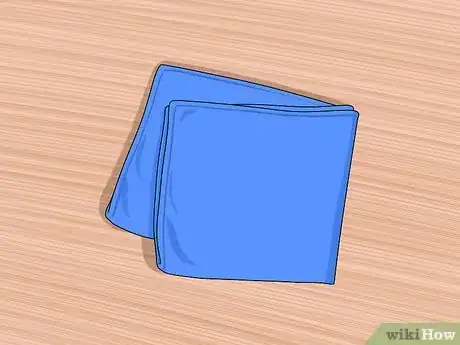
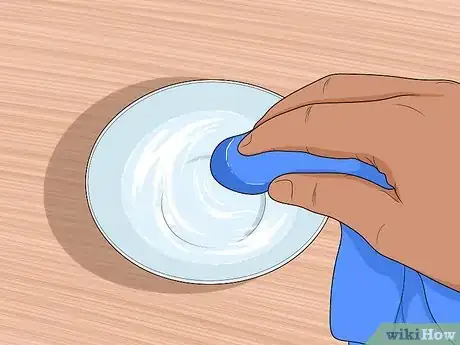





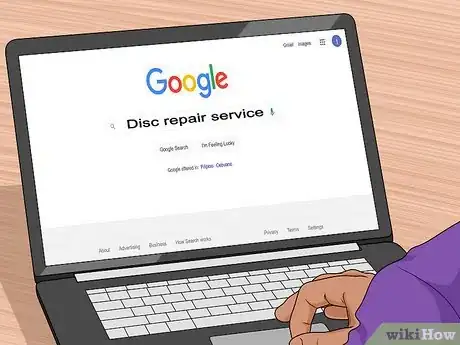




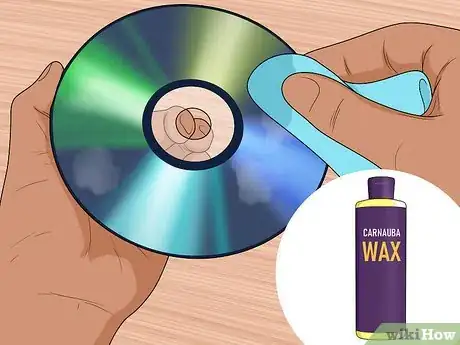



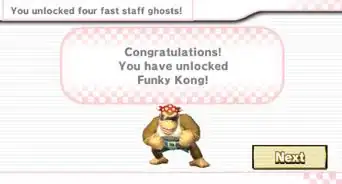
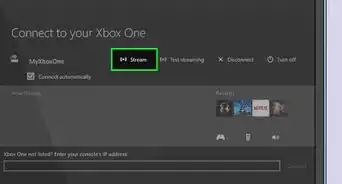
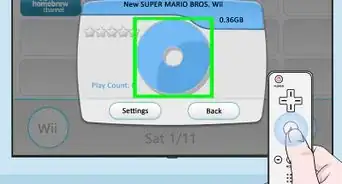
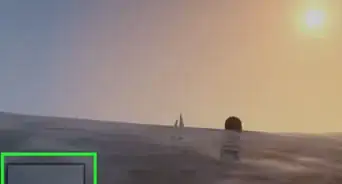

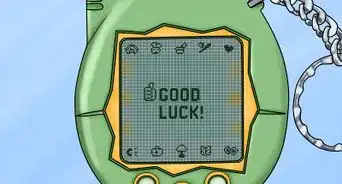
-5-Step-6-Version-3.webp)